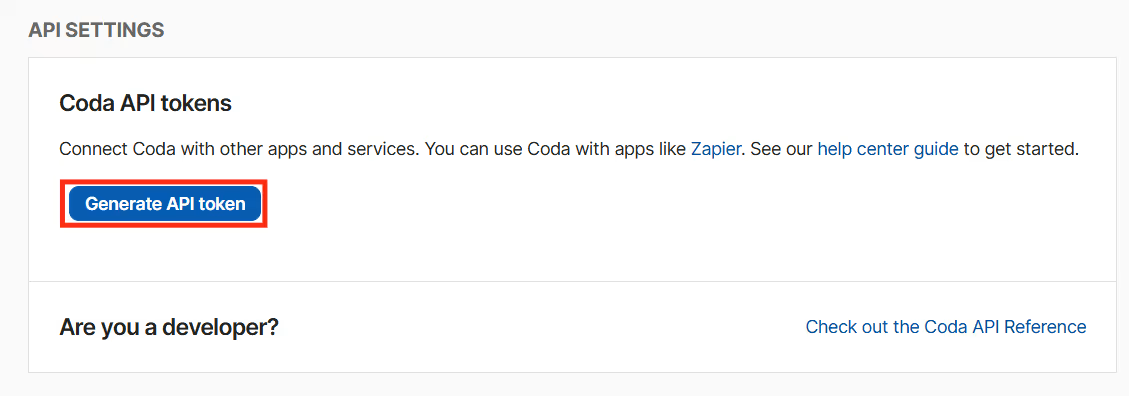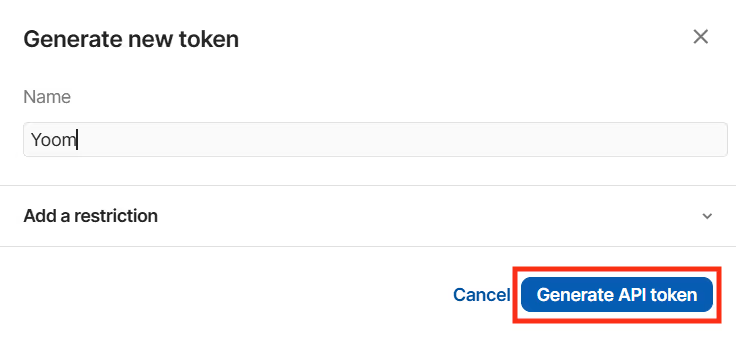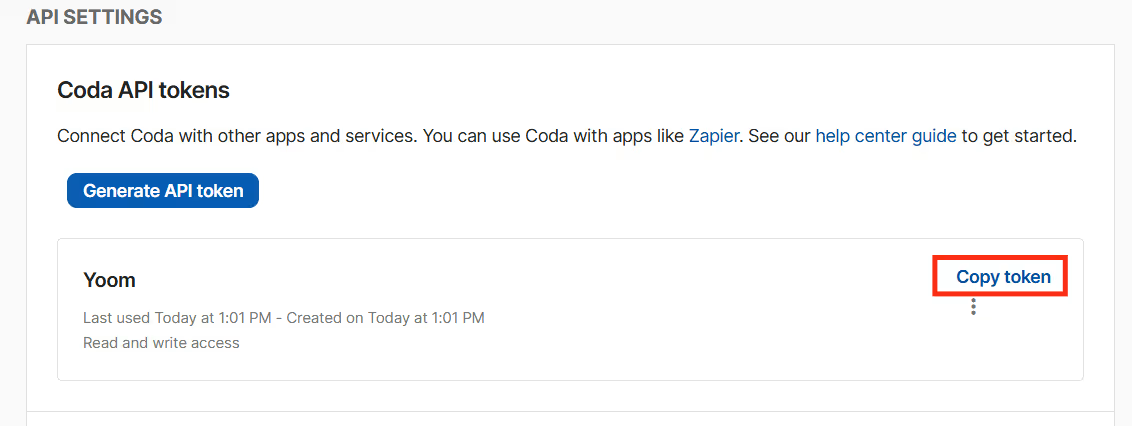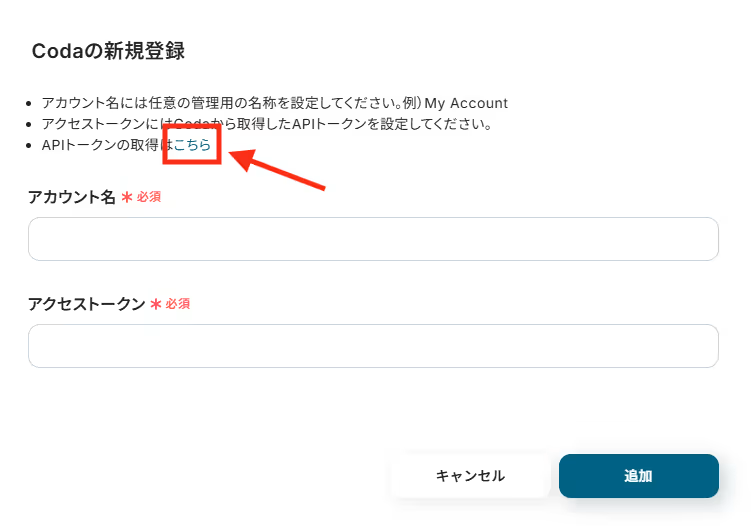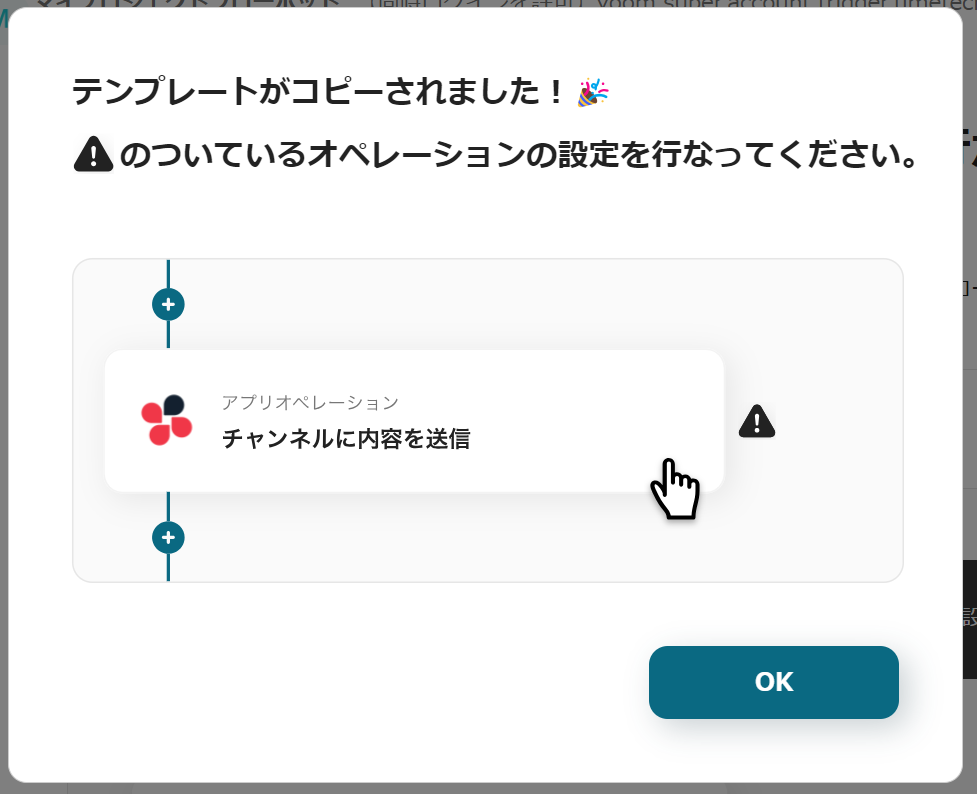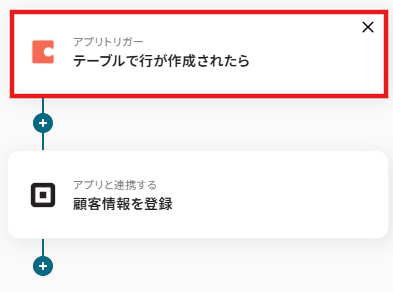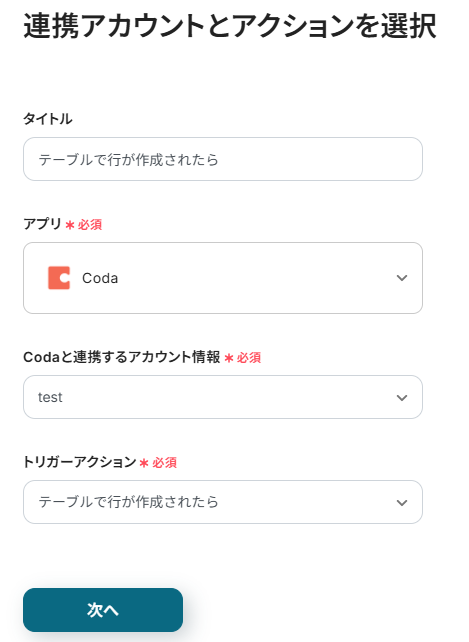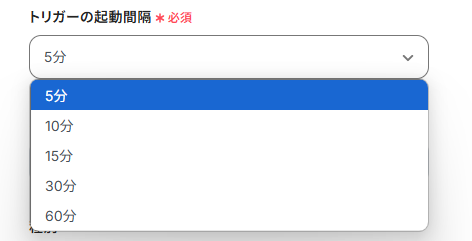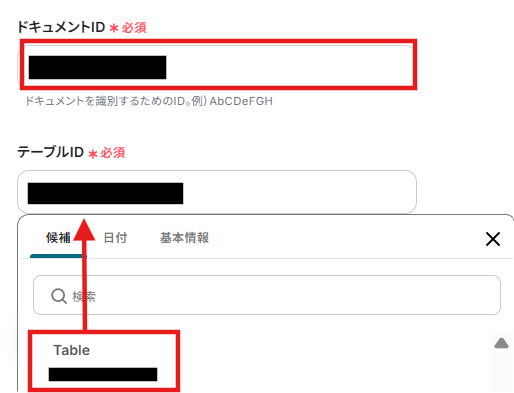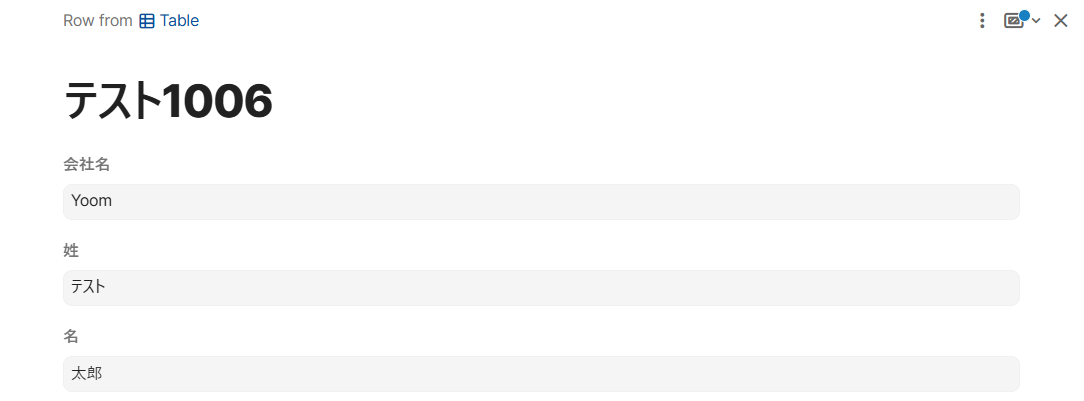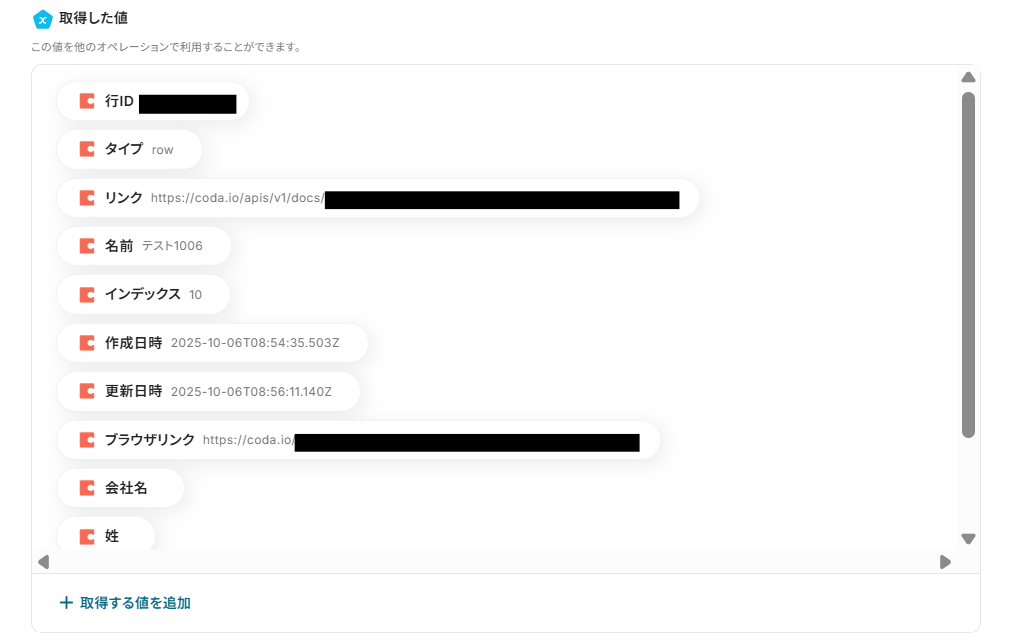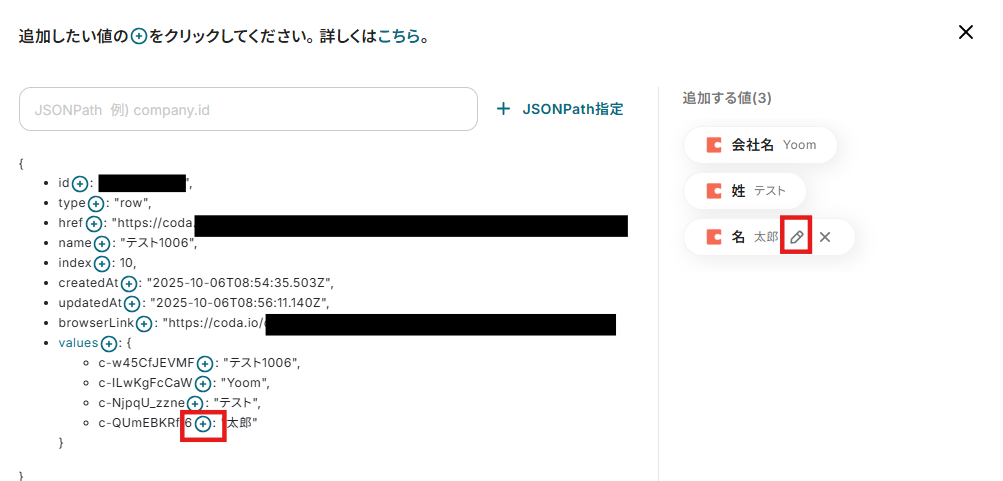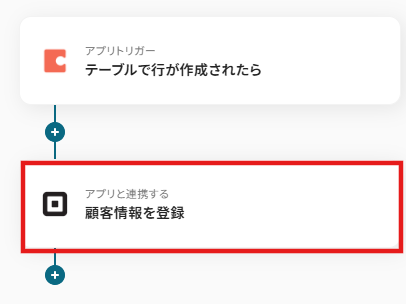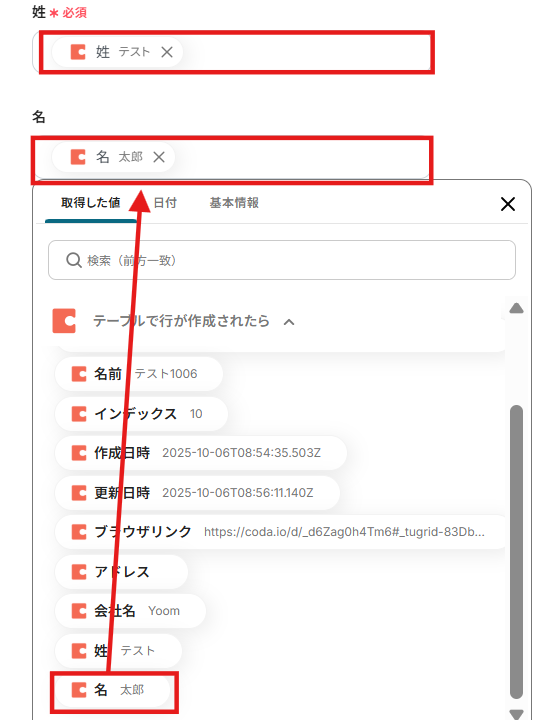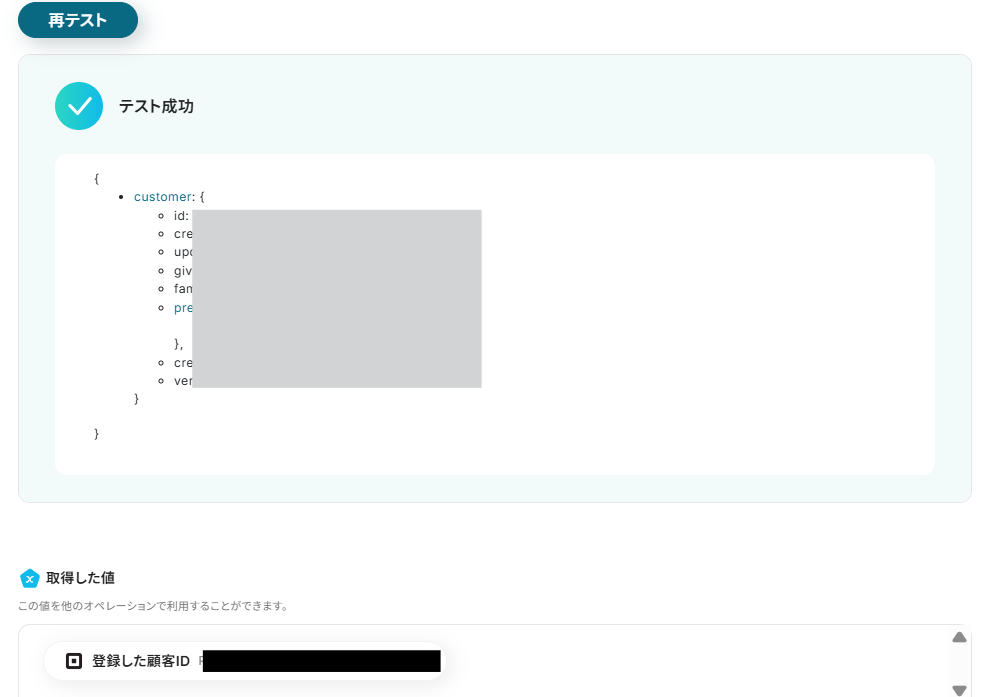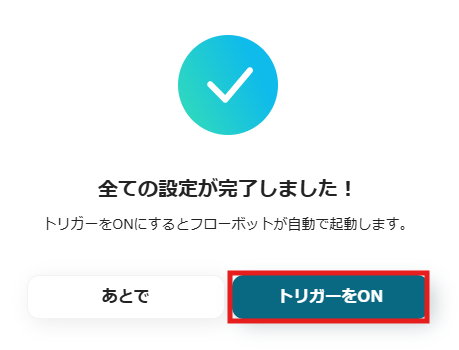Codaで行が作成されたら、Squareに顧客を作成する
試してみる
■概要
Codaで管理している顧客リストやタスク情報を、決済システムであるSquareへ手作業で転記する業務に手間を感じていませんか。単純な作業でありながら、入力ミスが許されないため、時間と注意力を要する業務の一つです。このワークフローは、CodaとSquareを連携させることで、Codaのテーブルに新しい行が作成された際に、Squareへ自動で顧客情報を作成します。手作業による二重入力をなくし、業務の効率化を実現します。
■このテンプレートをおすすめする方
・Codaで管理している顧客情報を、手作業でSquareに登録している方
・CodaとSquare間のデータ転記における、入力ミスや登録漏れを防止したい方
・複数のツールを横断する定型業務を自動化し、コア業務への集中を目指す方
■注意事項
・CodaとSquareのそれぞれとYoomを連携してください。
・トリガーは5分、10分、15分、30分、60分の間隔で起動間隔を選択できます。
・プランによって最短の起動間隔が異なりますので、ご注意ください。
・Codaから情報を取得する方法は以下をご覧ください。
https://intercom.help/yoom/ja/articles/5404443
「Codaで管理している顧客情報を、Squareにも登録したい」
「Codaに登録されるたび、Squareに手作業で反映していて、手間がかかっているしミスも怖い…」
このように、CodaとSquare間での手作業によるデータ連携に、非効率さや限界を感じていませんか?
もし、Codaの行が作成されたタイミングで、自動的にSquareに顧客情報が登録される仕組みがあれば、こうした日々の反復作業から解放され、入力ミスや更新漏れのリスクをなくし、より価値の高いコア業務に集中できる時間を創れるかもしれません。
今回ご紹介する自動化の設定は、プログラミングの知識がなくても、ノーコードで簡単に設定できます。
これまで自動化を諦めていた方でもすぐに実践可能です。
ぜひこの機会に、面倒な手作業をなくし、業務をもっと楽にしましょう!
とにかく早く試したい方へ
YoomにはCodaとSquareを連携するためのテンプレートが用意されているので、今すぐ試したい方は以下よりバナーをクリックしてスタートしましょう!
Codaで行が作成されたら、Squareに顧客を作成する
試してみる
■概要
Codaで管理している顧客リストやタスク情報を、決済システムであるSquareへ手作業で転記する業務に手間を感じていませんか。単純な作業でありながら、入力ミスが許されないため、時間と注意力を要する業務の一つです。このワークフローは、CodaとSquareを連携させることで、Codaのテーブルに新しい行が作成された際に、Squareへ自動で顧客情報を作成します。手作業による二重入力をなくし、業務の効率化を実現します。
■このテンプレートをおすすめする方
・Codaで管理している顧客情報を、手作業でSquareに登録している方
・CodaとSquare間のデータ転記における、入力ミスや登録漏れを防止したい方
・複数のツールを横断する定型業務を自動化し、コア業務への集中を目指す方
■注意事項
・CodaとSquareのそれぞれとYoomを連携してください。
・トリガーは5分、10分、15分、30分、60分の間隔で起動間隔を選択できます。
・プランによって最短の起動間隔が異なりますので、ご注意ください。
・Codaから情報を取得する方法は以下をご覧ください。
https://intercom.help/yoom/ja/articles/5404443
CodaとSquareを連携してできること
CodaとSquareのAPIを連携することで、これまで手作業で行っていた二つのアプリケーション間でのデータ転記作業を自動化できます。
例えば、Codaで管理している顧客情報やプロジェクト情報を、ボタン一つでSquareの顧客リストに登録したり、注文情報として反映させることが可能になります。
これにより、データ入力の手間やヒューマンエラーを削減し、常に最新の情報を両方のツールで同期させることができるようになります。
ここでは具体的な自動化の例を複数ご紹介しますので、気になる内容があれば、ぜひクリックしてみてください!
Codaで行が作成されたら、Squareに顧客を作成する
Codaのドキュメントで新しい行が作成された際に、その情報を基にSquareに新しい顧客情報を自動で作成する連携です。
顧客情報を手動でSquareに登録する手間を減らし、データ入力の即時性と正確性を高めることができます。
Codaで行が作成されたら、Squareに顧客を作成する
試してみる
■概要
Codaで管理している顧客リストやタスク情報を、決済システムであるSquareへ手作業で転記する業務に手間を感じていませんか。単純な作業でありながら、入力ミスが許されないため、時間と注意力を要する業務の一つです。このワークフローは、CodaとSquareを連携させることで、Codaのテーブルに新しい行が作成された際に、Squareへ自動で顧客情報を作成します。手作業による二重入力をなくし、業務の効率化を実現します。
■このテンプレートをおすすめする方
・Codaで管理している顧客情報を、手作業でSquareに登録している方
・CodaとSquare間のデータ転記における、入力ミスや登録漏れを防止したい方
・複数のツールを横断する定型業務を自動化し、コア業務への集中を目指す方
■注意事項
・CodaとSquareのそれぞれとYoomを連携してください。
・トリガーは5分、10分、15分、30分、60分の間隔で起動間隔を選択できます。
・プランによって最短の起動間隔が異なりますので、ご注意ください。
・Codaから情報を取得する方法は以下をご覧ください。
https://intercom.help/yoom/ja/articles/5404443
Codaで特定条件に合う行が作成されたら、Squareに顧客を作成する
Codaで作成された行が「契約済み」や「リード顧客」といった特定の条件を満たす場合にのみ、その情報をSquareに顧客として自動で登録する連携です。
必要な顧客情報だけを的確にSquareへ連携し、不要なデータの登録を防ぐため、より効率的で整理された顧客管理を実現します。
Codaで特定条件に合う行が作成されたら、Squareに顧客を作成する
試してみる
■概要
Codaで管理している情報を、都度Squareへ手作業で顧客登録していませんか?こうした手作業による二重入力は手間がかかるだけでなく、入力ミスなどのヒューマンエラーを引き起こす原因にもなりかねません。このワークフローは、CodaとSquareを連携させ、特定の条件に合致する行がCodaで作成された際に、Squareへ自動で顧客情報を登録します。手作業による登録業務を効率化し、より正確な顧客管理を実現します。
■このテンプレートをおすすめする方
・Codaで管理している情報を基に、Squareへ顧客登録を手作業で行っている方
・CodaとSquareを併用しており、データ入力の二度手間を解消したいと考えている方
・顧客情報の登録プロセスを自動化し、ミスのないデータ管理体制を構築したい方
■注意事項
・CodaとSquareのそれぞれとYoomを連携してください。
・トリガーは5分、10分、15分、30分、60分の間隔で起動間隔を選択できます。
・プランによって最短の起動間隔が異なりますので、ご注意ください。
・分岐はミニプラン以上のプランでご利用いただける機能(オペレーション)となっております。フリープランの場合は設定しているフローボットのオペレーションはエラーとなりますので、ご注意ください。
・ミニプランなどの有料プランは、2週間の無料トライアルを行うことが可能です。無料トライアル中には制限対象のアプリや機能(オペレーション)を使用することができます。
・Codaから情報を取得する方法は以下をご覧ください。
https://intercom.help/yoom/ja/articles/5404443
CodaとSquareの連携フローを作ってみよう
それでは、さっそく実際にCodaとSquareを連携したフローを作成してみましょう!今回はYoomを使用して、ノーコードでCodaとSquareの連携を進めていきますので、もしまだYoomのアカウントをお持ちでない場合は、こちらの登録フォームからアカウントを発行しておきましょう。
※今回連携するアプリの公式サイト:Coda/Square
[Yoomとは]
フローの作成方法
今回は「Codaで行が作成されたら、Squareに顧客を作成する」フローを作成していきます!
作成の流れは大きく分けて以下です。
- CodaとSquareのマイアプリ連携
- テンプレートをコピー
- Codaのトリガー設定およびSquareのアクション設定
- トリガーをONにしてフローが正しく動くかを確認
Codaで行が作成されたら、Squareに顧客を作成する
試してみる
■概要
Codaで管理している顧客リストやタスク情報を、決済システムであるSquareへ手作業で転記する業務に手間を感じていませんか。単純な作業でありながら、入力ミスが許されないため、時間と注意力を要する業務の一つです。このワークフローは、CodaとSquareを連携させることで、Codaのテーブルに新しい行が作成された際に、Squareへ自動で顧客情報を作成します。手作業による二重入力をなくし、業務の効率化を実現します。
■このテンプレートをおすすめする方
・Codaで管理している顧客情報を、手作業でSquareに登録している方
・CodaとSquare間のデータ転記における、入力ミスや登録漏れを防止したい方
・複数のツールを横断する定型業務を自動化し、コア業務への集中を目指す方
■注意事項
・CodaとSquareのそれぞれとYoomを連携してください。
・トリガーは5分、10分、15分、30分、60分の間隔で起動間隔を選択できます。
・プランによって最短の起動間隔が異なりますので、ご注意ください。
・Codaから情報を取得する方法は以下をご覧ください。
https://intercom.help/yoom/ja/articles/5404443
ステップ1:CodaとSquareのマイアプリ連携
Yoomとそれぞれのアプリを連携して、アプリごとの操作を行えるようにしましょう。この設定は初回のみ必要です。
先ずは基本的な設定方法を解説しているナビをご覧ください!
それでは、今回のフローで使用するCodaとSquareのマイアプリ登録方法を解説していきます。
Codaのマイアプリ登録
【事前準備】
Codaのマイアプリ登録には「APIトークン」を取得する必要があります。
以下のように、Codaの管理画面から取得しましょう。
1.Codaの設定画面に移動するので、下へスクロールしてAPI SETTINGSまで移動し、「Generate API token」をクリックします。
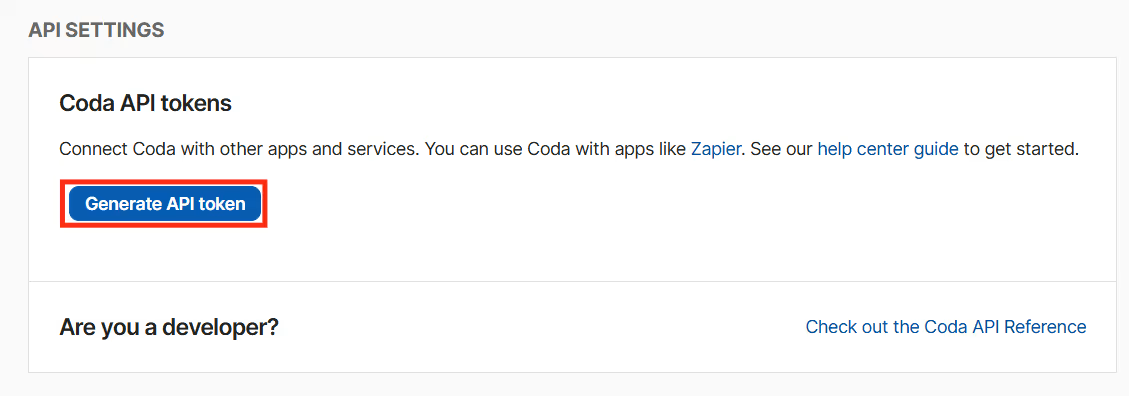
2.トークンの名前を「Yoom」など任意で設定し、「Generate API token」をクリックします。
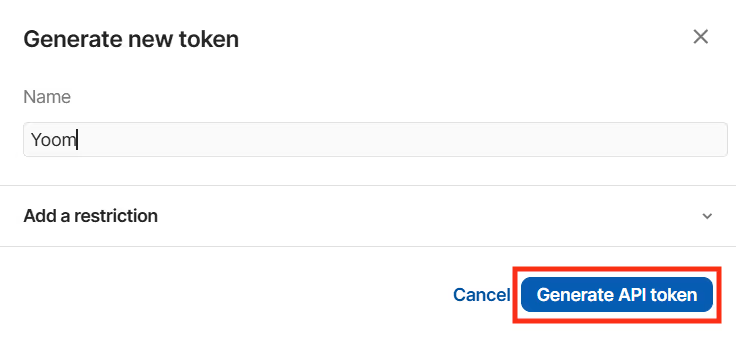
3.APIトークンが生成されるので、「Copy token」をクリックしてAPIトークンをコピーします。
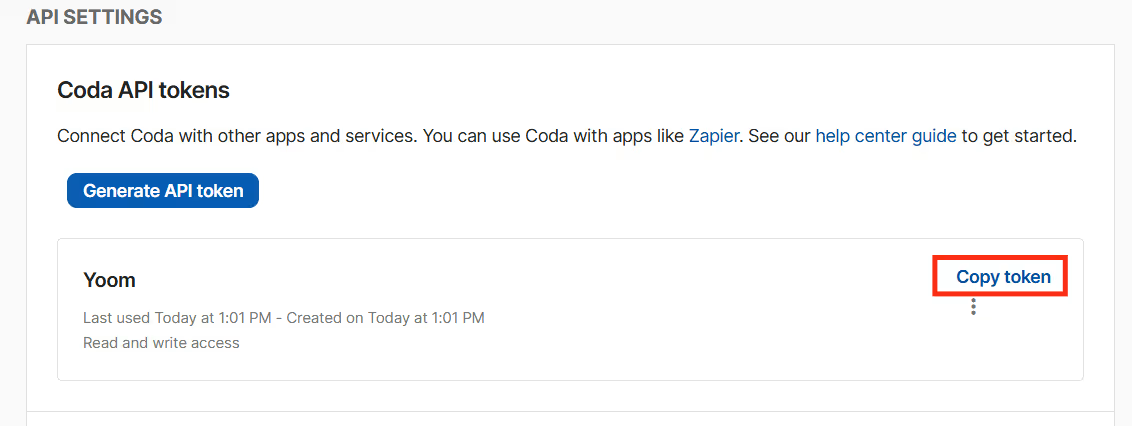
4.続いてYoomに戻り、アプリの検索欄にCodaと入力するとアイコンが表示されるので、アイコンをクリックします。
以下の画面で、任意の「アカウント名」を入力しましょう。
「アクセストークン」は、先程取得したCodaのAPIトークンを取得しましょう。
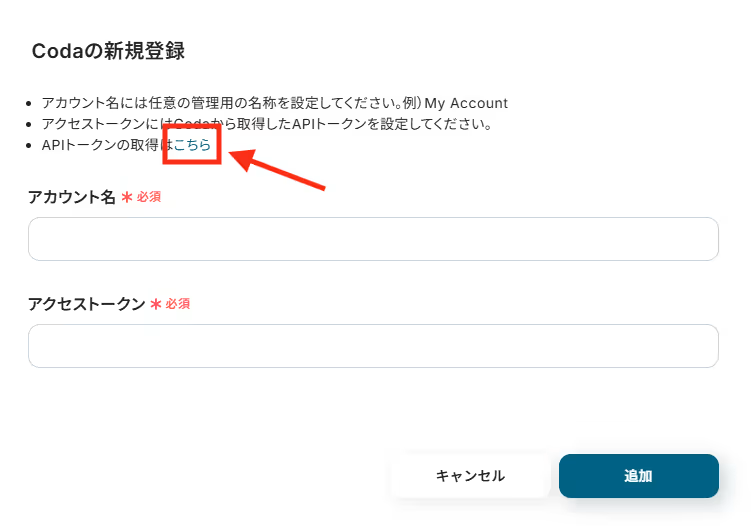
Squareのマイアプリ登録
以下の手順をご参照ください。
Yoomのマイアプリにそれぞれが登録されたら連携が完了です!
ステップ2:テンプレートをコピーする
1.自動化の設定をするため、以下のバナーにある「試してみる」をクリックしてください。
Codaで行が作成されたら、Squareに顧客を作成する
試してみる
■概要
Codaで管理している顧客リストやタスク情報を、決済システムであるSquareへ手作業で転記する業務に手間を感じていませんか。単純な作業でありながら、入力ミスが許されないため、時間と注意力を要する業務の一つです。このワークフローは、CodaとSquareを連携させることで、Codaのテーブルに新しい行が作成された際に、Squareへ自動で顧客情報を作成します。手作業による二重入力をなくし、業務の効率化を実現します。
■このテンプレートをおすすめする方
・Codaで管理している顧客情報を、手作業でSquareに登録している方
・CodaとSquare間のデータ転記における、入力ミスや登録漏れを防止したい方
・複数のツールを横断する定型業務を自動化し、コア業務への集中を目指す方
■注意事項
・CodaとSquareのそれぞれとYoomを連携してください。
・トリガーは5分、10分、15分、30分、60分の間隔で起動間隔を選択できます。
・プランによって最短の起動間隔が異なりますので、ご注意ください。
・Codaから情報を取得する方法は以下をご覧ください。
https://intercom.help/yoom/ja/articles/5404443
2.以下の画面が表示されるので、「OK」をクリックしましょう。
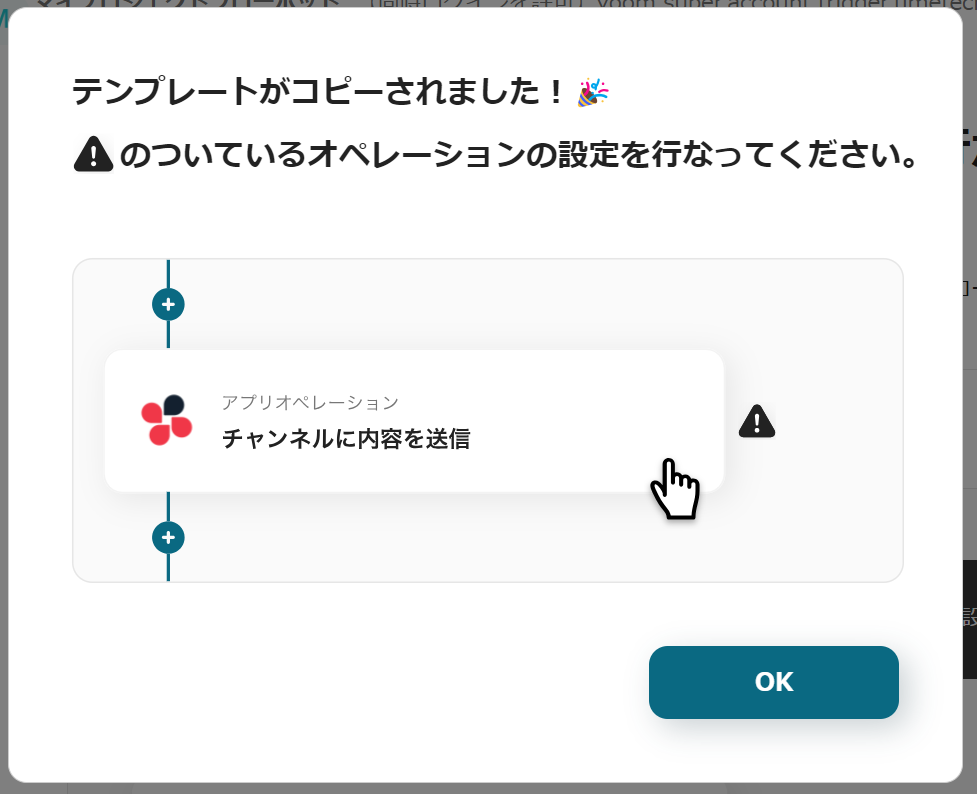
ステップ3:Codaのトリガーアクション設定
1.いよいよフローの設定に入ります!まずは以下の赤枠をクリックしましょう。
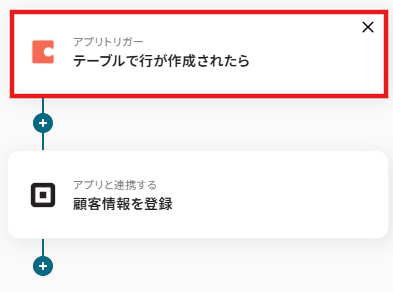
2.以下の画面でYoomと連携するアカウントを選択します。
タイトルと連携するアカウント情報を任意で設定し、トリガーアクションはテンプレート通りに「テーブルで行が作成されたら」のまま「次へ」をクリックして進んでください。
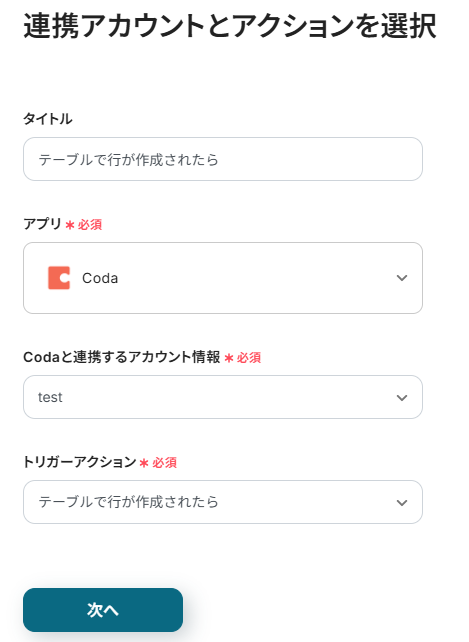
3.トリガーの起動間隔は、用途に合わせてプルダウンより設定してください。
※ご契約のプランによって最短の起動間隔が異なります。
なお、基本的にはそのプランの最短の起動間隔にしてお使いいただくことをおすすめします。
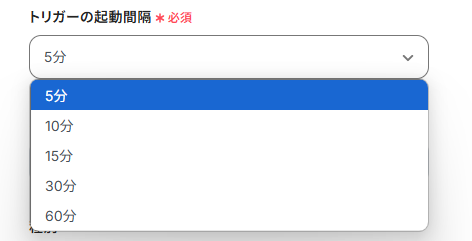
4.「ドキュメントID」と「テーブルID」は入力欄をクリックし、候補から選択しましょう。
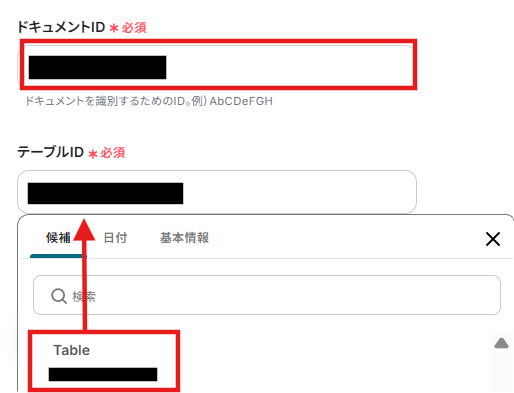
5.続いて、Codaでテスト用のテーブルに行を作成しましょう。
※以下は例です。
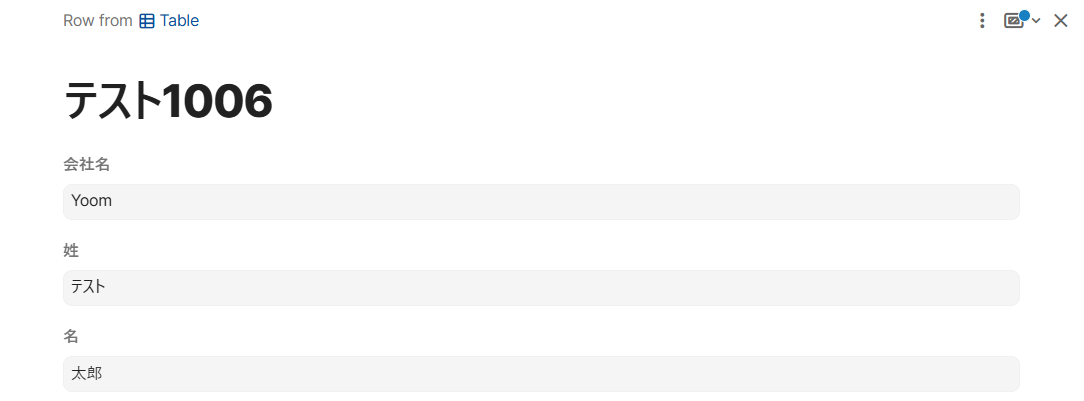
6.続いて、Yoomに戻り「テスト」をクリックしてください。
成功した場合は、Codaのデータが取得した値に反映されます。
※取得した値とは?
トリガーやオペレーション設定時に、「テスト」を実行して取得した値のことを指します。
後続のオペレーション設定時の値として利用でき、フローボットを起動する度に変動した値となります。

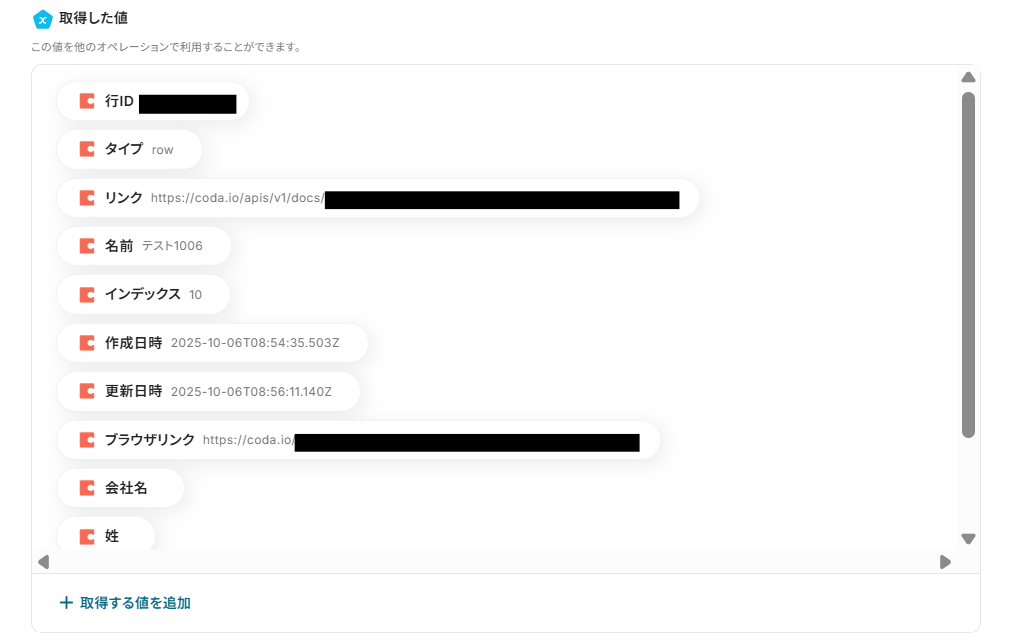
7.なお、Codaの「取得した値」に取得したい項目が反映していない場合、JSONPathから取得可能です。
こちらの値は次の設定に活用するので、取得された内容を確認して保存しましょう。
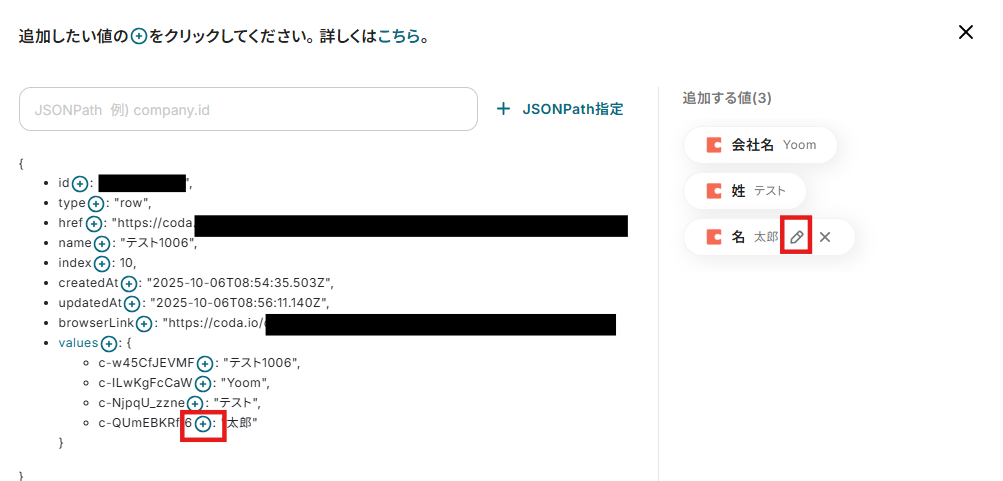
8.確認後、「保存する」をクリックしてください。
ステップ4:Squareに顧客を作成する設定
1.あっという間に最後の設定項目です!
これまでと同様に以下の赤枠をクリックします。
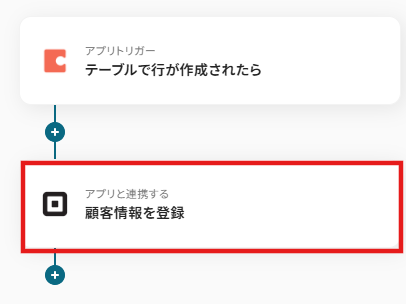
2.以下の画面でYoomと連携するアカウントを選択します。
先ほどと同様にタイトルと連携するアカウント情報を任意で設定し、アクションはテンプレート通りに「顧客情報を登録」のまま「次へ」をクリックして進んでください。

3.先ほど取得した値から該当の項目を入力します。
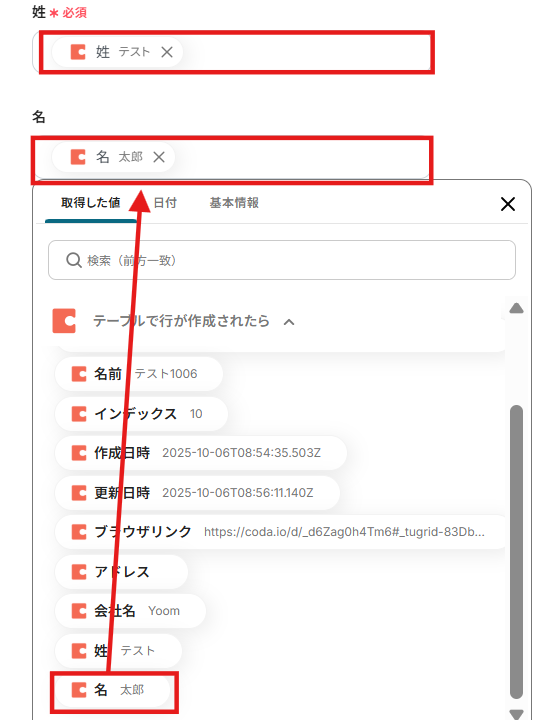
4.その他の項目を任意で設定完了後に、「テスト」をクリックします。
テストが成功したら、以下のように表示されます。
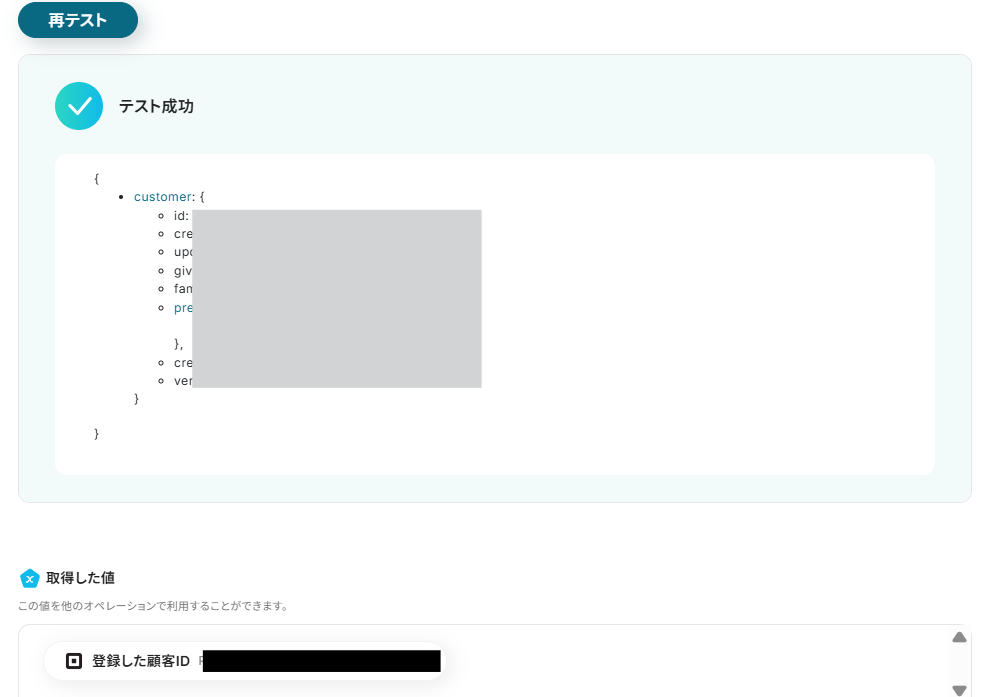
5.実際にSquareを開き、顧客が作成できていることを確認しましょう!

6.確認後、「保存する」をクリックしてください。
ステップ5:トリガーをONに設定して動作確認
最後に「トリガーをON」をクリックしたら、自動化の設定は完了です!
フローボットが正しく起動することを確認しましょう。
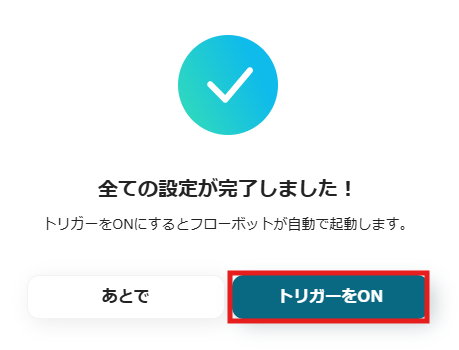
設定お疲れさまでした!
SquareのデータをCodaに連携したい場合
今回はCodaからSquareへデータを連携する方法をご紹介しましたが、逆にSquareからCodaへのデータ連携を実施したい場合もあるかと思います。
例えば、Squareで新しい顧客が登録された際に、その情報をCodaの管理シートに自動で追記するといった活用が可能です。その場合は、下記のテンプレートも併せてご利用ください。
Squareで顧客が作成されたら、Codaに行を追加する
Squareで新しい顧客が作成されたタイミングで、その顧客情報を自動的にCodaの指定したドキュメントに行として追加する連携です。
Squareで得た顧客データを手動で転記する必要がなくなり、顧客情報の一元管理が楽になるでしょう。
情報の転記漏れや入力ミスを防ぎ、常に最新の顧客リストをCoda上で維持できます。
Squareで顧客が作成されたら、Codaに行を追加する
試してみる
■概要
Squareで新しい顧客が登録されるたびに、その情報を手作業でCodaのテーブルに転記するのは手間がかかる作業ではないでしょうか。このワークフローは、Squareで顧客が作成されたら、Codaに行を自動で追加する処理を実現します。顧客情報がリアルタイムでCodaに反映されるため、手作業による入力の手間や転記ミスを防ぎ、よりスムーズな顧客管理を可能にします。
■このテンプレートをおすすめする方
・SquareとCodaを連携させ、顧客情報の転記作業を自動化したいと考えている方
・手作業によるデータ入力で発生する入力ミスや更新漏れなどの課題を解決したい方
・定型的な顧客管理業務を効率化し、より重要な業務に時間を活用したい方
■注意事項
・SquareとCodaのそれぞれとYoomを連携してください。
Squareで特定条件に合う顧客が作成されたら、Codaに行を追加する
Squareで作成された顧客が、特定のグループに属している、あるいは特定のラベルが付与されているなど、設定した条件に合致する場合にのみ、その情報をCodaのドキュメントに自動で追加する連携です。
分析対象としたい顧客セグメントや、特定のキャンペーンで獲得した顧客リストだけを効率的にCodaに集約できるので、より戦略的なデータ活用が可能になります。
Squareで特定条件に合う顧客が作成されたら、Codaに行を追加する
試してみる
■概要
Squareで新しい顧客情報が作成されるたびに、手作業でCodaのテーブルに情報を転記していませんか?この作業は件数が増えるにつれて大きな負担となり、入力ミスなどのヒューマンエラーを引き起こす原因にもなります。このワークフローを活用すれば、SquareとCodaの連携を自動化でき、特定の条件に合う顧客情報が作成された際に、自動でCodaのテーブルに行を追加することが可能になり、こうした課題を円滑に解消します。
■このテンプレートをおすすめする方
・Squareの顧客データをCodaで管理しており、手作業での転記に課題を感じている方
・CodaとSquareを連携させ、顧客情報管理のプロセスを効率化したいと考えている担当者の方
・手作業による顧客情報の入力ミスをなくし、データの一貫性を担保したいと考えている方
■注意事項
・SquareとCodaのそれぞれとYoomを連携してください。
・分岐はミニプラン以上のプランでご利用いただける機能(オペレーション)となっております。フリープランの場合は設定しているフローボットのオペレーションはエラーとなりますので、ご注意ください。
・ミニプランなどの有料プランは、2週間の無料トライアルを行うことが可能です。無料トライアル中には制限対象のアプリや機能(オペレーション)を使用することができます。
CodaやSquareを使ったその他の自動化例
今回ご紹介した連携以外でも、CodaやSquareのAPIを活用してさまざまな業務を自動化することが可能です。
もし気になるものがあればぜひこちらもお試しになってみてください!
Codaを使った便利な自動化例
行が追加・更新されたらチャットツールへ通知したり、電子署名サービスで文書を自動送信します。
また、フォームや開発プラットフォームからの情報をトリガーに行を自動追加・更新。
手動でのデータ転記がなくなり、チーム間の情報共有と業務効率が向上します。
Codaでテーブルに行が更新されたらDocuSignでエンベロープを送信する
試してみる
■概要
「Codaでテーブルに行が更新されたらDocuSignでエンベロープを送信する」フローは、CodaとDocuSignの連携を活用した業務ワークフローです。Codaのテーブルに新しいデータが追加または更新されると、自動的にDocuSignを通じてエンベロープが送信されます。これにより、契約手続きや承認プロセスがスムーズに進み、業務の効率化が図れます。
■このテンプレートをおすすめする方
・Codaを日常的に利用しており、データ管理を効率化したい方
・DocuSignを活用しているが、契約送信の手間を減らしたいビジネスパーソン
・業務フローの自動化を推進し、チームの生産性を向上させたいリーダー
・API連携やRPAを活用して、繰り返し作業を自動化したい方
・AIやOCR機能を取り入れて、データ処理を高度化したい企業担当者
■注意事項
・Coda、DocuSignのそれぞれとYoomを連携してください。
・トリガーは5分、10分、15分、30分、60分の間隔で起動間隔を選択できます。
・プランによって最短の起動間隔が異なりますので、ご注意ください。
Codaでテーブルに行が追加されたらMicrosoft Teamsに通知する
試してみる
■概要
Codaでタスクやプロジェクトを管理する際、更新情報を都度Microsoft Teamsでチームに共有するのは手間がかかる作業ではないでしょうか。手作業での通知は、共有漏れや遅延の原因にもなりかねません。
このワークフローを活用すれば、Codaのテーブルに行が追加されると、設定したMicrosoft Teamsのチャネルへ自動でメッセージを送信し、CodaとMicrosoft Teamsを連携させたスムーズな情報共有を実現します。
■このテンプレートをおすすめする方
・Codaでの情報更新を、手作業でMicrosoft Teamsに通知している方
・CodaとMicrosoft Teamsを連携させ、チームの情報共有を円滑にしたいと考えている方
・手作業による通知の遅延や共有漏れをなくし、業務を効率化したいプロジェクトマネージャーの方
■このテンプレートを使うメリット
・Codaのテーブルに行が追加されると、即座にMicrosoft Teamsへ自動で通知されるため、手作業での共有にかかる時間を短縮できます。
・手動でのコピー&ペーストによる通知漏れや内容の間違いといったヒューマンエラーを防ぎ、確実な情報伝達を実現します。
■注意事項
・Coda、Microsoft TeamsのそれぞれとYoomを連携してください。
・CodaのアウトプットはJSONPathから取得可能です。取得方法は下記をご参照ください。
・https://intercom.help/yoom/ja/articles/9103858
・トリガーは5分、10分、15分、30分、60分の間隔で起動間隔を選択できます。
・プランによって最短の起動間隔が異なりますので、ご注意ください。
・Microsoft365(旧Office365)には、家庭向けプランと一般法人向けプラン(Microsoft365 Business)があり、一般法人向けプランに加入していない場合には認証に失敗する可能性があります。
Codaで行が作成されたら、Airtableにレコードを追加する
試してみる
■概要
ドキュメント作成ツールのCodaとデータベースツールのAirtableを併用する中で、双方の情報を手作業で転記する手間にお悩みではないでしょうか。このワークフローは、Codaのテーブルに行が作成されたことをきっかけに、指定した情報をAirtableへ自動でレコードとして追加します。CodaとAirtable間のデータ連携を自動化することで、面倒な転記作業から解放され、情報の二重管理といった課題を解消します。
■このテンプレートをおすすめする方
・CodaとAirtableを併用し、タスクやプロジェクト情報の同期を手作業で行っている方
・Codaで収集したデータをAirtableのデータベースへ効率的に連携させたいと考えている方
・手作業による転記ミスをなくし、CodaとAirtable間のデータ管理を正確に行いたい方
■注意事項
・CodaとAirtableのそれぞれとYoomを連携してください。
・トリガーは5分、10分、15分、30分、60分の間隔で起動間隔を選択できます。
・プランによって最短の起動間隔が異なりますので、ご注意ください。
・Codaから情報を取得する方法は以下をご覧ください。
https://intercom.help/yoom/ja/articles/5404443
Codaで行が作成されたら、Asanaにタスクを追加する
試してみる
■概要
ドキュメントツールCodaでタスクリストや情報を整理し、プロジェクト管理ツールのAsanaに手作業で転記する際に手間を感じていませんか。こうした二重入力は作業負荷になるだけでなく、入力ミスや共有漏れの原因にもなりかねません。このワークフローを活用すれば、CodaとAsanaの連携が自動化されるため、Codaに行が作成されると、Asanaにタスクが自動で追加され、プロジェクト管理をより円滑に進めることができます。
■このテンプレートをおすすめする方
・CodaとAsanaを併用しており、タスクの二重入力の手間を解消したい方
・Codaで管理している情報を基に、Asanaでのタスク作成を自動化し、抜け漏れを防ぎたいチームリーダーの方
・手作業による情報連携をなくし、本来のコア業務に集中したいと考えているプロジェクト担当者の方
■注意事項
・CodaとAsanaのそれぞれとYoomを連携してください。
・トリガーは5分、10分、15分、30分、60分の間隔で起動間隔を選択できます。
・プランによって最短の起動間隔が異なりますので、ご注意ください。
・Codaから情報を取得する方法は以下をご覧ください。
https://intercom.help/yoom/ja/articles/5404443
Codaで行が作成されたら、Googleカレンダーに予定を作成する
試してみる
■概要
Codaで管理しているタスクやイベント情報を、手作業でGoogleカレンダーに転記する業務に手間を感じていませんか。こうした二重入力は非効率であるだけでなく、入力ミスや反映漏れの原因にもなり得ます。このワークフローは、CodaとGoogleカレンダーの連携を自動化するものであり、Codaのテーブルに新しい行が作成されると、その情報をもとにGoogleカレンダーへ自動で予定が作成されるため、手作業による手間やミスを解消できます。
■このテンプレートをおすすめする方
・Codaをデータベースとして活用し、Googleカレンダーでのスケジュール管理を手作業で行っている方
・CodaとGoogleカレンダー間の情報転記における、入力ミスや反映漏れを防止したいと考えている方
・プロジェクトのタスクや予定を、チームメンバーのGoogleカレンダーへ自動で反映させたい方
■注意事項
・CodaとGoogleカレンダーのそれぞれとYoomを連携してください。
・トリガーは5分、10分、15分、30分、60分の間隔で起動間隔を選択できます。
・プランによって最短の起動間隔が異なりますので、ご注意ください。
・Codaから情報を取得する方法は以下をご覧ください。
https://intercom.help/yoom/ja/articles/5404443
Codaのテーブルで行が作成されたら、Google スプレッドシートに追加する
試してみる
■概要
CodaとGoogle スプレッドシートを併用しているものの、データの同期を手作業で行っていませんか?手入力による転記作業は時間がかかるだけでなく、入力ミスや漏れといったヒューマンエラーの原因にもなります。このワークフローは、Codaのテーブルで行が作成された際に、そのデータを自動でGoogle スプレッドシートに追加するものです。Coda APIを活用した連携をノーコードで実現し、面倒なデータ転記作業から解放します。
■このテンプレートをおすすめする方
・Codaで管理している情報をGoogle スプレッドシートでも活用したい方
・Coda APIの知識がなくても、Codaと他ツールの連携を自動化したいと考えている方
・手作業によるデータ転記の手間をなくし、業務の正確性を高めたいチームリーダーの方
■注意事項
・Coda、Google スプレッドシートのそれぞれとYoomを連携してください。
・トリガーは5分、10分、15分、30分、60分の間隔で起動間隔を選択できます。
・プランによって最短の起動間隔が異なりますので、ご注意ください。
GitHubでプルリクエストが作成されたら、Codaにページを作成する
試してみる
■概要
「GitHubでプルリクエストが作成されたら、Codaにページを作成する」フローは、開発チームのコラボレーションをスムーズにする業務ワークフローです。プルリクエストが発生すると、自動的にCodaに関連情報が記載されたページが生成されるため、タスクの管理や進捗確認が簡単になります。これにより、手動での情報入力や更新作業の手間を省き、チーム全体の効率化を図ることができます。
■このテンプレートをおすすめする方
・GitHubを日常的に活用している開発チームのリーダー
・Codaをプロジェクト管理ツールとして利用している担当者
・手動でのタスク管理に時間を取られているチームメンバー
■注意事項
・Coda、GitHubのそれぞれとYoomを連携してください。
・トリガーは5分、10分、15分、30分、60分の間隔で起動間隔を選択できます。
・プランによって最短の起動間隔が異なりますので、ご注意ください。
Jotformで回答が送信されたら、Codaでテーブルに行を追加する
試してみる
■概要
「Jotformで回答が送信されたら、Codaでテーブルに行を追加する」フローは、Jotformから収集したデータをCodaのテーブルに自動で追加する業務ワークフローです。
手動でのデータ入力の手間を省き、一元管理が可能になります。
フォームを通じて得た情報を迅速かつ正確にCodaに反映させることで、業務効率の向上を実現します。
■このテンプレートをおすすめする方
・Jotformから収集した顧客やユーザーからの回答を効率的に管理したい方
・Codaを使用してデータベースやテーブルを運用しているが、手動入力に時間を取られている方
・フォームからのデータ収集と管理を自動化し、業務プロセスをスムーズにしたいビジネスパーソン
・データの一元管理を目指し、異なるツール間の連携を強化したいチームリーダー
・ヒューマンエラーを減らし、正確なデータ管理を実現したい経営者や管理者
■注意事項
・Jotform、CodaのそれぞれとYoomを連携してください。
・JotformのWebhook設定方法は下記をご参照ください。
https://intercom.help/yoom/ja/articles/8105581
Googleフォームで回答が送信されたら、Codaでテーブルの行を更新する
試してみる
■概要
「Googleフォームで回答が送信されたら、Codaでテーブルの行を更新する」フローは、Googleフォームで回答が送信された際、Codaのテーブルに自動的に反映させる業務ワークフローです。
手動でのデータ転記を減らし、情報管理をスムーズに行うことができます。
■このテンプレートをおすすめする方
・Googleフォームを使用してデータを収集しているビジネスユーザーの方
・Codaでのデータ管理を効率化し、手動入力の手間を減らしたい担当者の方
・フォームからの回答をCodaのテーブルに速やかに反映させたいチームリーダーの方
・業務フローの自動化を通じて、作業時間の削減を目指している経営者の方
・データの一元管理を実現し、情報の正確性を向上させたい方
■注意事項
・Googleフォーム、CodaのそれぞれとYoomを連携してください。
・トリガーは5分、10分、15分、30分、60分の間隔で起動間隔を選択できます。
・プランによって最短の起動間隔が異なりますので、ご注意ください。
・Googleフォームをトリガーとして使用した際の回答内容を取得する方法は下記をご参照ください。
https://intercom.help/yoom/ja/articles/6807133
Codaでテーブルに行が追加されたらSlackに通知する
試してみる
■概要
Codaで管理しているタスクやプロジェクトリストに新しい行が追加された際、チームメンバーへの共有をSlackへ手動でコピー&ペーストしていませんか。
この作業は手間がかかるだけでなく、通知の遅れや共有漏れの原因にもなり得ます。
このワークフローを活用すれば、CodaとSlackの連携を自動化できるため、Codaのテーブルに新しい行が作成されると、設定した内容がSlackの指定チャンネルへ通知され、情報共有の効率を高めます。
■このテンプレートをおすすめする方
・Codaをデータベースとして活用しており、Slackでの情報共有を求めている方
・手作業によるCodaからSlackへの通知に手間や共有漏れなどの課題を感じている方
・CodaとSlackの連携を通じて、チームの情報共有フローを自動化し、生産性を向上させたい方
■注意事項
・Coda、SlackのそれぞれとYoomを連携してください。
・トリガーは5分、10分、15分、30分、60分の間隔で起動間隔を選択できます。
・プランによって最短の起動間隔が異なりますので、ご注意ください。
Squareを使った自動化例
顧客作成や支払いが行われたら、チャットツールへ通知したり、メールでサンクスメールを個別送信します。
また、会計ソフトへの取引先自動作成やCRMへの顧客情報登録も自動化。
他社ECやCRMからの情報でSquareへ顧客情報を自動登録できます。
手動でのデータ転記がなくなり、業務効率と情報連携の正確性が向上します。
HubSpotで新しいコンタクトが作成されたら、Squareに顧客情報を登録する
試してみる
■概要
HubSpotで管理している顧客情報を、決済のためにSquareへ一つひとつ手作業で登録していませんか?この作業は時間がかかるだけでなく、入力ミスといったヒューマンエラーが発生する原因にもなりかねません。このワークフローを活用すれば、HubSpotに新しいコンタクトが作成されたタイミングで、Squareへ顧客情報を自動で登録できます。SquareとHubSpot間のデータ連携を自動化し、顧客管理業務を効率化させましょう。
■このテンプレートをおすすめする方
・HubSpotとSquareの両方を利用しており、顧客情報の二重入力に手間を感じている方
・SquareとHubSpot間のデータの手入力による、作業負担や入力ミスをなくしたい方
・両ツールの連携を自動化し、よりスムーズな顧客管理体制の構築を目指している方
■注意事項
・HubSpot、SquareのそれぞれとYoomを連携してください。
・トリガーは5分、10分、15分、30分、60分の間隔で起動間隔を選択できます。
・プランによって最短の起動間隔が異なりますので、ご注意ください。
Salesforceでリードが追加されたら、Squareに顧客情報を登録する
試してみる
■概要
Salesforceで管理しているリード情報を、決済システムのSquareへ手作業で転記していませんか?この作業は手間がかかるだけでなく、入力ミスといったヒューマンエラーの原因にもなりかねません。このワークフローは、SalesforceとSquareを連携させ、リードが追加された際に顧客情報を自動で登録することで、こうした定型業務の負担を軽減します。
■このテンプレートをおすすめする方
・SalesforceとSquareを併用し、顧客情報の手入力に課題を感じている方
・Salesforceへのリード登録からSquareへの反映までを自動化したいと考えている方
・リード獲得から顧客管理までの一連のプロセスを効率化したい営業・マーケティング担当者の方
■注意事項
・SalesforceとSquareのそれぞれとYoomを連携してください。
・トリガーは5分、10分、15分、30分、60分の間隔で起動間隔を選択できます。
・プランによって最短の起動間隔が異なりますので、ご注意ください。
・Salesforceはチームプラン・サクセスプランでのみご利用いただけるアプリとなっております。フリープラン・ミニプランの場合は設定しているフローボットのオペレーションやデータコネクトはエラーとなりますので、ご注意ください。
・チームプランやサクセスプランなどの有料プランは、2週間の無料トライアルを行うことが可能です。無料トライアル中には制限対象のアプリを使用することができます。
Shopifyで作成された顧客情報をSquareに登録する
試してみる
■概要
「Shopifyで作成された顧客情報をSquareに登録する」ワークフローは、オンラインストアとPOSシステム間のデータ連携を自動化し、業務効率を向上させる業務ワークフローです。
このワークフローを導入すると顧客情報が自動的にSquareに登録されるため、二重入力の手間を省くことができます。
これにより、スムーズな顧客対応と正確なデータ管理が実現します。
■このテンプレートをおすすめする方
・ShopifyとSquareを併用して顧客管理を行っているが、データ連携に手間を感じている店舗運営者の方
・オンラインと実店舗の顧客データを一元管理したいと考えているビジネスオーナーの方
・業務フローの自動化を通じて時間を節約し、他の業務に注力したい中小企業の経営者の方
■注意事項
・Shopify、SquareのそれぞれとYoomを連携してください。
・Shopifyはチームプラン・サクセスプランでのみご利用いただけるアプリとなっております。フリープラン・ミニプランの場合は設定しているフローボットのオペレーションやデータコネクトはエラーとなりますので、ご注意ください。
・チームプランやサクセスプランなどの有料プランは、2週間の無料トライアルを行うことが可能です。無料トライアル中には制限対象のアプリを使用することができます。
Squareで顧客が作成されたら、Slackに通知する
試してみる
■概要
Squareに新しい顧客情報が登録されるたび、関係者へ手動で通知するのは手間がかかり、対応の遅れや漏れの原因にもなりかねません。特に、複数のツールを利用している環境では、情報共有の非効率性が課題となりがちです。このワークフローを活用すれば、Squareでの顧客作成をトリガーに、指定したSlackチャンネルへ自動で通知を送ることが可能になり、こうしたSquareとSlack間の連携課題を円滑に解消します。
■このテンプレートをおすすめする方
・Squareでの新規顧客情報をチームで迅速に共有したいと考えている店舗管理者の方
・SquareとSlack間の通知を手作業で行っており、この連携を自動化したい方
・顧客へのアプローチを迅速化し、サービス品質の向上を目指している事業責任者の方
■注意事項
・SquareとSlackのそれぞれとYoomを連携してください。
Squareで支払いが作成されたら、Microsoft Excelの雛形をもとに請求書を自動作成し、メールで送信する
試してみる
■概要
「Squareで支払いが作成されたら、Microsoft Excelの雛形をもとに請求書を自動作成し、メールで送信する」フローは、売上管理から請求書発行までの業務をスムーズに進める業務ワークフローです。Squareでの支払い情報を元に、事前に用意したExcelテンプレートを活用して請求書を自動生成できます。さらに、生成された請求書をクライアントに自動でメール送信するため、手作業によるミスや時間の節約が実現できます。これにより、営業や経理担当者の負担を軽減し、業務の効率化を図ります。
■このテンプレートをおすすめする方
・Squareを利用して日々の売上管理を行っている中小企業の経理担当者の方
・請求書作成に時間を取られ、本来の業務に集中したい営業担当者の方
・手作業による請求書発行でミスが発生しやすいと感じている企業の経営者の方
・定期的にクライアントへ請求書を送付しているが、効率的な方法を探している方
・Microsoft Excelを活用した請求書テンプレートを既に用意しており、それを自動化したい方
■注意事項
・Square、Microsoft ExcelのそれぞれとYoomを連携してください。
・Microsoft365(旧Office365)には、家庭向けプランと一般法人向けプラン(Microsoft365 Business)があり、一般法人向けプランに加入していない場合には認証に失敗する可能性があります。
・トリガーは5分、10分、15分、30分、60分の間隔で起動間隔を選択できます。
・プランによって最短の起動間隔が異なりますので、ご注意ください。
Squareで支払いが発生したらMicrosoft Teamsに通知する
試してみる
Squareで支払いが発生したらMicrosoft Teamsに通知するフローです。
■注意事項
・Square、Microsoft TeamsのそれぞれとYoomを連携してください。
・Microsoft365(旧Office365)には、家庭向けプランと一般法人向けプラン(Microsoft365 Business)があり、一般法人向けプランに加入していない場合には認証に失敗する可能性があります。
・トリガーは5分、10分、15分、30分、60分の間隔で起動間隔を選択できます。
・プランによって最短の起動間隔が異なりますので、ご注意ください。
Squareで支払いが行われたらGmailで個別にサンクスメールを送信する
試してみる
Squareで支払いが行われたらGmailで個別にサンクスメールを送信するフローです。
Squareで決済が完了したらHubSpotに顧客情報を登録する
試してみる
Squareで決済が完了したらHubSpotに顧客情報を登録するフローです。
Squareで決済情報が作成されたら、マネーフォワード クラウド会計に取引先を作成しSlackに通知する
試してみる
■概要
このフローでは、Squareでの取引が完了するとマネーフォワード クラウド会計に取引先が登録され、さらにSlackに自動で通知が届きます。この自動化によって、手動でのデータ入力や情報共有の手間を削減し、業務効率を向上させることが可能です。
Yoomを利用すると、プログラミング不要で簡単にアプリ同士を連携することができます。
■このテンプレートをおすすめする方
・Squareを活用して日々多くの決済を処理している経理担当者の方
・マネーフォワード クラウド会計とSlackを使用してチームとの連携を強化したい方
・手動でのデータ入力に時間を取られており、自動化を検討中の中小企業経営者の方
・API連携を通じて業務ワークフローの最適化を目指している方
・決済情報の管理を効率化し、エラーを減らしたいと考えている方
■注意事項
・Square、マネーフォワード クラウド会計、SlackをYoomと連携させる必要があります。
・トリガーは5分、10分、15分、30分、60分の間隔で起動間隔を選択できます。
・プランによって最短の起動間隔が異なりますので、ご注意ください。
■概要
「Squareとスマレジの在庫数を定期的に同期する」ワークフローは、異なる販売管理システム間で在庫情報を自動的に更新し、データの一貫性を保つ業務ワークフローです。
手動での在庫管理は時間と労力がかかりますが、このワークフローを活用することで、Squareとスマレジ間の在庫数を定期的に自動同期し、業務効率を向上させることができます。
■このテンプレートをおすすめする方
・Squareとスマレジを併用して在庫管理を行っている店舗オーナーの方
・在庫データの手動同期に時間を費やしている業務担当者の方
・システム間の在庫情報の整合性を保ちたいと考えている経営者の方
・効率的な在庫管理でオペレーションを改善したいと考えている方
■注意事項
・Square、スマレジのそれぞれとYoomを連携してください。
・スマレジのマイアプリ連携方法は下記をご参照ください。
https://intercom.help/yoom/ja/articles/6435753
WooCommerceで作成された顧客情報をSquareにも追加する
試してみる
■概要
WooCommerceで作成された顧客情報をSquareにも追加するワークフローは、オンラインショップとPOSシステム間のデータ連携を自動化し、業務効率を向上させます。
このワークフローを活用すれば、WooCommerceでの顧客情報を自動的にSquareにも追加でき、スムーズなデータ管理が実現します。
■このテンプレートをおすすめする方
・WooCommerceとSquareを併用しており、顧客データの二重入力に悩んでいるEC運営者の方
・オンラインとオフラインの販売チャネルを統合し、一元管理したい店舗経営者の方
・顧客情報の正確性を高め、手作業によるエラーを減らしたいIT担当者の方
■注意事項
・WooCommerce、SquareのそれぞれとYoomを連携してください。
まとめ
CodaとSquareの連携を自動化することで、これまで手作業で行っていた二つのツール間のデータ転記作業や更新の手間を削減し、それに伴うヒューマンエラーを確実に防ぐことができます。
これにより、担当者は面倒な繰り返し作業から解放され、顧客情報の正確性を保ちながら、より分析や企画といった本来注力すべきコア業務に集中できる環境が整うでしょう。
今回ご紹介したような業務自動化は、ノーコードツール「Yoom」を活用することで、プログラミングの知識がない方でも直感的な操作で簡単に構築できます。
もし、日々の業務の自動化に少しでも興味を持っていただけたなら、ぜひこちらから無料登録して、Yoomによる業務効率化を体験してみてください!
よくあるご質問
Q:Codaで管理している独自のカスタム項目もSquareに連携できますか?
A:はい、できます。
例えばCodaに「役職」の項目があり、それを反映させたい場合、Codaの「テーブルで行が作成されたら」トリガーアクションで「役職」の項目を「取得した値」で手動で取得します。
その後、Squareの「顧客を登録」アクションでメモ欄に設定することが実現可能です。
Q:Codaの行を削除した場合、連携先のSquareの顧客データも削除されますか?
A:削除されません。
削除したい場合、手動でSquare側でも削除する必要があります。
Q:連携が失敗した場合、エラーに気づくための通知機能はありますか?
A:連携エラーが発生していることを知らせる通知メールが届きます。
通知先は、メールの他にSlackやChatworkも設定できます。
メールには、エラーが起きている該当のオペレーションや詳細のリンクが記載されているので、まずは通知内容を確認しましょう。
再実行するには手動での対応が必要となりますが、連携がエラーになる原因は様々なため、下記のページを参考に対応しましょう。
ヘルプページで解決しない場合は、サポート窓口を利用することもできます。